USB键盘开机不能用
- 格式:doc
- 大小:25.00 KB
- 文档页数:2
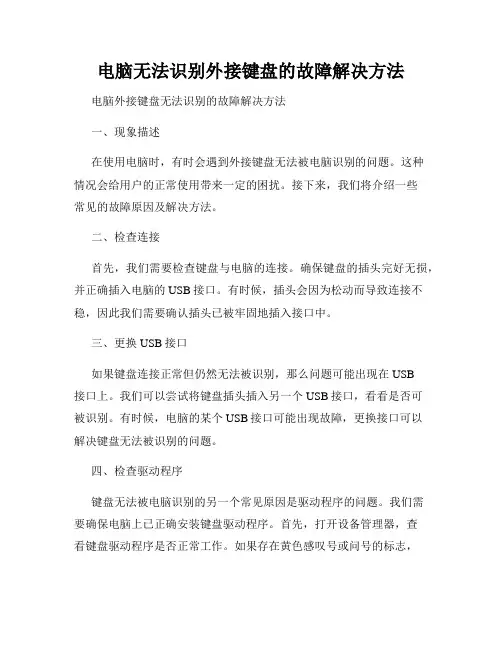
电脑无法识别外接键盘的故障解决方法电脑外接键盘无法识别的故障解决方法一、现象描述在使用电脑时,有时会遇到外接键盘无法被电脑识别的问题。
这种情况会给用户的正常使用带来一定的困扰。
接下来,我们将介绍一些常见的故障原因及解决方法。
二、检查连接首先,我们需要检查键盘与电脑的连接。
确保键盘的插头完好无损,并正确插入电脑的USB接口。
有时候,插头会因为松动而导致连接不稳,因此我们需要确认插头已被牢固地插入接口中。
三、更换USB接口如果键盘连接正常但仍然无法被识别,那么问题可能出现在USB接口上。
我们可以尝试将键盘插头插入另一个USB接口,看看是否可被识别。
有时候,电脑的某个USB接口可能出现故障,更换接口可以解决键盘无法被识别的问题。
四、检查驱动程序键盘无法被电脑识别的另一个常见原因是驱动程序的问题。
我们需要确保电脑上已正确安装键盘驱动程序。
首先,打开设备管理器,查看键盘驱动程序是否正常工作。
如果存在黄色感叹号或问号的标志,说明驱动程序可能存在问题。
此时,我们可以尝试卸载驱动程序并重新安装最新版本的驱动程序。
五、更新操作系统操作系统的更新也可能解决键盘无法识别的问题。
在某些情况下,旧版本的操作系统可能与某些键盘不兼容。
我们可以通过升级操作系统来解决这个问题。
在升级操作系统之前,请备份重要文件以免丢失数据。
六、重新启动电脑有时候,一些临时的系统错误可能导致键盘无法被识别。
在这种情况下,重新启动电脑可能会解决问题。
请按下电脑上的重启按钮或选择重新启动选项,并等待电脑重新启动。
在电脑重新启动后,检查外接键盘是否被成功识别。
七、联系专业人士如果经过以上步骤仍无法解决问题,我们建议您联系专业的电脑维修人员或者与键盘生产厂家取得联系。
他们将能够提供更专业的故障排除并提供解决方案。
八、总结在使用电脑时,外接键盘无法被识别是一个常见的问题。
通过检查连接、更换USB接口、检查驱动程序、更新操作系统、重新启动电脑等方法,我们可以解决大多数与键盘识别相关的故障。

USB键盘无法使用的解决办法
USB键盘无法使用的解决办法
有时我们经常会遇到USB键盘无法使用,插到盘后电脑检测不到,也不出现叹号设备,这时候应该怎么办呢?下面是小编整理的USB键盘无法使用的解决办法,希望对你有帮助!
原因分析:
仔细观察人体学输入设备中有两个设备,通过硬件id确认其中USB 输入设备是鼠标,上面的英文设备实际上是键盘。
也就是Windows系统错误的把键盘识别为了别的设备。
解决方案:
右键选择更新驱动程序---浏览计算机以查找驱动程序软件---从计算机的设备驱动程序列表中选择---选择USB输入设备---下一步问题解决。
1、右键选择HID-compliant device---更新驱动程序;
2、浏览计算机以查找驱动程序软件;
3、从计算机的设备驱动程序列表中选择;
4、选择USB输入设备;
5、下一步;
最终设备管理器重新检测到键盘。

解决电脑无法识别键盘的方法电脑是我们日常生活和工作中不可或缺的工具之一。
然而,有时我们可能会遇到电脑无法识别键盘的问题,无法正常操作电脑。
这个问题可能会给我们带来不便和困扰。
本文将介绍一些解决电脑无法识别键盘的方法,帮助读者迅速解决这一问题。
方法一:重新插拔键盘重新插拔键盘可能是最简单且最有效的解决方法之一。
首先,我们需要将键盘的USB接口从电脑上拔下来。
然后,等待数秒后再将键盘插入电脑的USB接口中。
在此过程中,确保键盘的连接稳固。
之后,我们可以试着在电脑上使用键盘,看看是否能够正常识别。
方法二:更换USB接口有时,电脑无法识别键盘是由于USB接口故障引起的。
在这种情况下,我们可以尝试更换USB接口,将键盘插入其他可用的接口中。
如果有多个USB接口可供选择,我们可以换一个接口进行尝试。
如果键盘可以在其他接口中正常工作,那么问题很可能是由于原接口故障造成的。
方法三:检查键盘驱动程序键盘驱动程序的问题也可能导致电脑无法识别键盘。
为了解决这个问题,我们可以按下Win + X键,选择“设备管理器”并点击打开。
在设备管理器中,找到“键盘”选项并展开。
接下来,我们可以右键点击键盘设备,并选择“卸载设备”。
之后,我们需要重新启动电脑,让系统重新安装键盘驱动程序。
在系统重新启动后,键盘很可能能够被正确识别和使用。
方法四:使用其他键盘进行测试如果以上方法无法解决问题,那么我们可以尝试使用其他键盘进行测试。
将另一台正常工作的键盘连接到电脑上,看看是否能够被成功识别。
如果其他键盘可以正常工作,那么问题很可能是由于键盘本身故障引起的。
在这种情况下,我们可以考虑更换键盘。
方法五:检查电脑硬件问题如果以上方法仍然无法解决问题,那么有可能是电脑硬件问题导致的。
我们可以尝试将键盘连接到其他电脑上,看看是否能够正常识别。
如果其他电脑也无法识别键盘,那么很有可能是键盘本身出现了故障。
如果键盘在其他电脑上能够正常工作,那么问题可能出现在电脑的USB接口或主板上。
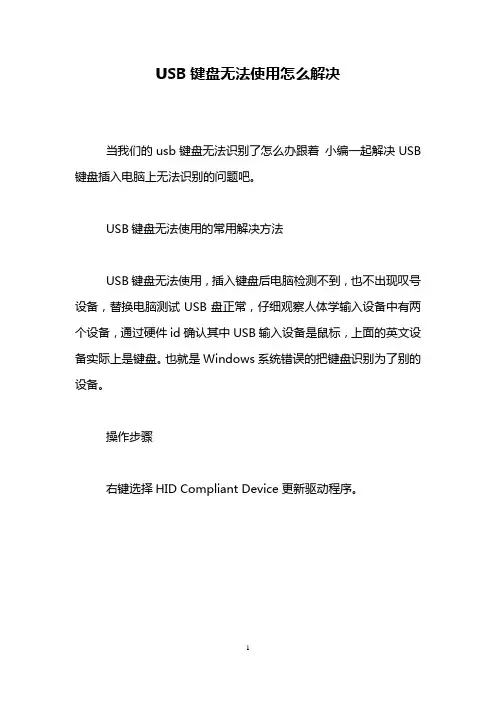
USB键盘无法使用怎么解决
当我们的usb键盘无法识别了怎么办跟着小编一起解决USB 键盘插入电脑上无法识别的问题吧。
USB键盘无法使用的常用解决方法
USB键盘无法使用,插入键盘后电脑检测不到,也不出现叹号设备,替换电脑测试USB盘正常,仔细观察人体学输入设备中有两个设备,通过硬件id确认其中USB输入设备是鼠标,上面的英文设备实际上是键盘。
也就是Windows系统错误的把键盘识别为了别的设备。
操作步骤
右键选择HID Compliant Device更新驱动程序。
浏览计算机以查找驱动程序软件。
从计算机的设备驱动程序列表中选择。
显示用户插入的USB设备,单击下一步。
等待更新驱动程序
最终设备管理器重新检测到键盘。
USB键盘无法使用相关文章:
B键盘无法识别使用情况解决方法
2.台式机键盘不能用怎么办
3.电脑无法使用键盘怎么办
4.台式机无法识别键盘怎么办
5.台式机开机后键盘没反应怎么办
b鼠标无法使用怎么办
7.鼠标插usb无法识别怎么办。

电脑无法识别键盘的处理方法电脑是现代人工作和生活中必不可少的工具,而键盘作为电脑的输入设备,也是我们日常使用最频繁的部件之一。
然而,有时我们可能会遇到电脑无法识别键盘的情况,这给我们的使用带来了不便。
本文将就电脑无法识别键盘的原因和解决方法进行探讨,希望能够帮助读者解决这一问题。
一、硬件原因1.1 USB接口问题检查键盘与电脑的USB接口,确保接口没有松动或者损坏。
如果有松动或者损坏,可以尝试更换一个USB接口,或者使用其他可用的USB接口插入键盘。
1.2 键盘连接线路问题如果USB接口正常,那么键盘连接线路可能出现问题。
检查键盘连接线是否完好,没有损坏或者断裂。
如果发现问题,可以尝试更换一根完好的连接线路。
二、驱动程序问题2.1 键盘驱动程序更新键盘无法正常工作可能是由于驱动程序问题所致。
打开设备管理器,找到键盘并右键单击选择“更新驱动程序”,系统会自动检测并安装最新的键盘驱动程序。
2.2 手动安装键盘驱动程序如果自动更新驱动程序无效,可以尝试手动安装键盘驱动程序。
首先在键盘制造商的官方网站上查找相关驱动程序,并下载到本地。
然后打开设备管理器,在键盘上右键单击选择“更新驱动程序”,选择手动安装,并选择已下载驱动程序的路径进行安装。
三、系统设置问题3.1 重新启动电脑有时,电脑无法识别键盘是由于系统设置问题造成的。
尝试重新启动电脑,重新加载系统设置,可能会解决键盘无法识别的问题。
3.2 检查设备管理器设置打开设备管理器,找到键盘并右键单击选择“属性”,在“驱动程序”选项卡中检查是否启用了键盘设备。
如果没有启用,可以手动选择启用。
四、其他问题4.1 清洁键盘有时,键盘无法被识别是因为键盘内部或者按键处积累了灰尘或者脏物。
可以用清洁喷雾器或者吹风机将灰尘吹出,或者使用专业的键盘清洁工具进行清洁。
4.2 检查键盘功能如果上述方法都无效,可以尝试将键盘连接到其他电脑上进行检测,确认是否键盘硬件故障。
如果在其他电脑上也无法正常工作,那么很可能是键盘本身出现了问题,需要更换新的键盘。

台式机开机后键盘没反应怎么办我新买不久的键盘,一插入台式机,怎么会没反应呢?让我疑惑!怎么样去解决?下面由店铺给你做出详细的台式机开机后键盘没反应解决方法介绍!希望对你有帮助!台式机开机后键盘没反应解决方法一:先进入BIOS,找到“USB Legacy Devices Support”项,将其设置为“Enabled”就可以了。
需要注意的是,USB键盘开机功能往往还需要主板支持。
如果主板BIOS内没有前面提到的选项或相近设置,也就无法完成USB键盘开机了。
为什么usb键盘在开机时不能使用一台计算机以前使用的是ps/2接口键盘,换了个usb键盘后,开机进入系统前键盘按键不起作用。
这是由于主板bios中没有设置为usb键盘,或者是该主板bios中本身不支持usb设备(键盘和鼠标)。
设置方法为:开机按Del键进入bios,选择Integrated Peripherals项,把其中的USB Controller 设为Enabled,就会激活该项下面的usb keyboard support、usb mouse support两项,把该两项都设为Enabled,保存退出即可!鼠标开机设置许多有实力的主板厂商,比如华硕、微星等,其BIOS中提供了更为丰富的开机功能,不仅有密码开机、键盘开机和按钮开机(即仅使用机箱面板上的Power按钮开机),而且还提供了鼠标开机功能。
步骤1 启动电脑,按Enter键进入BIOS键设置主界面。
步骤2 选择“Integrated Peripherals”设置项,按Enter键进入。
步骤3 将光标移到“Keyboard Power On Function”选项上,选择“Enabled”。
步骤4 从“Power On Function”中选择开机方式(鼠标左键开机、热键开机、密码开机等)为“Mouse Left”(鼠标左键开机)。
步骤5 按Esc键回到BIOS主菜单,保存退出,即可以实现鼠标左键开机。
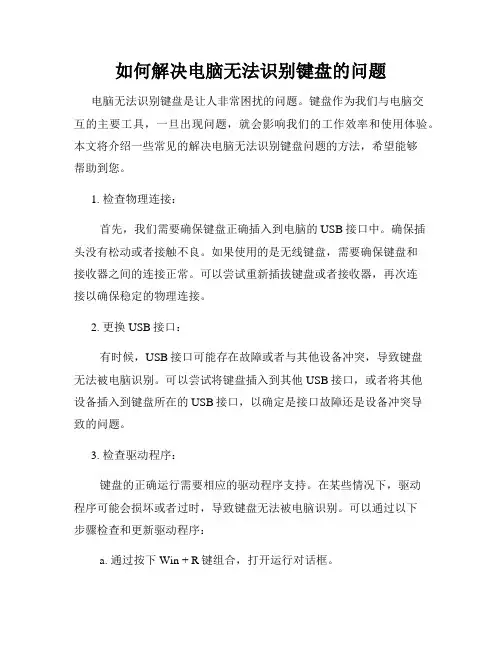
如何解决电脑无法识别键盘的问题电脑无法识别键盘是让人非常困扰的问题。
键盘作为我们与电脑交互的主要工具,一旦出现问题,就会影响我们的工作效率和使用体验。
本文将介绍一些常见的解决电脑无法识别键盘问题的方法,希望能够帮助到您。
1. 检查物理连接:首先,我们需要确保键盘正确插入到电脑的USB接口中。
确保插头没有松动或者接触不良。
如果使用的是无线键盘,需要确保键盘和接收器之间的连接正常。
可以尝试重新插拔键盘或者接收器,再次连接以确保稳定的物理连接。
2. 更换USB接口:有时候,USB接口可能存在故障或者与其他设备冲突,导致键盘无法被电脑识别。
可以尝试将键盘插入到其他USB接口,或者将其他设备插入到键盘所在的USB接口,以确定是接口故障还是设备冲突导致的问题。
3. 检查驱动程序:键盘的正确运行需要相应的驱动程序支持。
在某些情况下,驱动程序可能会损坏或者过时,导致键盘无法被电脑识别。
可以通过以下步骤检查和更新驱动程序:a. 通过按下Win + R键组合,打开运行对话框。
b. 输入devmgmt.msc并按下回车键,打开设备管理器。
c. 在设备管理器中,展开“键盘”选项。
d. 右键点击键盘设备,选择“更新驱动程序”。
e. 在弹出的对话框中,选择自动搜索更新的选项,系统会自动检测并安装最新的驱动程序。
4. 检查Universal Serial Bus控制器:USB控制器也是电脑正常识别键盘的重要组成部分。
如果USB控制器存在问题,也可能导致键盘无法被识别。
可以通过以下步骤检查和更新USB控制器驱动程序:a. 运行设备管理器(同上述步骤)。
b. 在设备管理器中,展开“通用串行总线控制器”选项。
c. 右键点击每个“USB Root Hub”设备,选择“属性”。
d. 在属性窗口中,切换到“驱动程序”选项卡,点击“更新驱动程序”。
e. 在弹出的对话框中,选择自动搜索更新的选项,系统会自动检测并安装最新的USB控制器驱动程序。
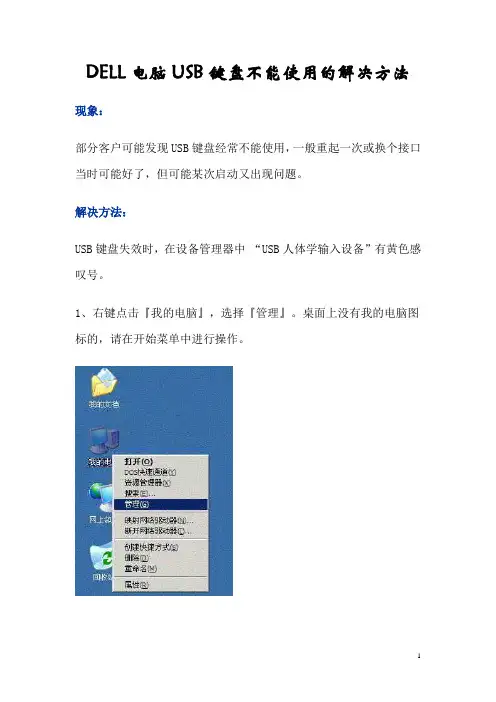
DELL电脑USB键盘不能使用的解决方法现象:部分客户可能发现USB键盘经常不能使用,一般重起一次或换个接口当时可能好了,但可能某次启动又出现问题。
解决方法:USB键盘失效时,在设备管理器中“USB人体学输入设备”有黄色感叹号。
1、右键点击『我的电脑』,选择『管理』。
桌面上没有我的电脑图标的,请在开始菜单中进行操作。
2、在打开的窗口左侧左键单击『设备管理器』,屏幕的右侧会列出许多项目,其中会有一项带有黄色感叹号的『人体学输入设备』。
右键单击这一项,在弹出的菜单中选择『卸载』,然后『确定』。
3、再右键点击屏幕右侧的『人体学输入设备』这一大项,然后左键单击菜单中的『扫描检测硬件改动』。
4、稍后,计算机会重新检测并加载键盘的驱动程序,稍等一下键盘就可以用了。
5、禁用QQ的密码保护功能,右键点击QQ的图标,选择『属性』。
6、在打开的QQ快捷方式窗口中,点击『查找目标』。
7 、找到npkcrypt和npkcusb这两个QQ系统文件,删除之。
8 、点击『开始』菜单中的『运行』,输入“regedit”,然后点击『确定』,打开注册表编辑器。
9 、按照下图所示展开注册表到HKEY_LOCAL_MACHINE\SYSTEM\CurrentControlSet\Enum\USB\Vid_41 3c&sPid_2003,方法就是把图中划红圈处的“+”号用鼠标左键点成“-"号,然后右键点击『Vid_413c&Pid_2003』,选择『权限』。
10 、在弹出的权限设置窗口中,把『Everyone』用户的完全控制后面的方框里打上勾,然后『确定』。
11 、再右键点击『Vid_413c&Pid_2003』,选择『删除』,然后确定。
(注意,不按上一步修改权限的话,这里是删不掉的)。
12、关掉注册表编辑器,然后把键盘重新拔插一次,待系统最后提示『新硬件已经安装并可以使用』了之后即可(无需重新启动)。

U S B键盘开机不能用-CAL-FENGHAI-(2020YEAR-YICAI)_JINGBIAN1.主板USB功能没有激活,解决方法:开机按住DEL键进入BIOS设置窗口,找到“PNP and PCI Setup”设置项,把该项下面的“USB Function”参数设置为“Enable”(就表示主板USB功能被激活),然后save and exit退出重起进入系统即可。
还可能需要将BIOS 的“Integrated Peripherals”选项中,有“USB Controller”和“USB Legacy Support”选项。
只要将“USB Controller”设置成为“USB Port 2&3”,把“USB Legacy Support”设置成“Keyboard+Mouse”,就可以解决问题了(需要借助PS2键盘进入BIOS)由于早期的一部分主板上默认的USB keyboard support项为Disable。
此时可以借用他人的PS/2键盘进入BIOS中修改参数为Enable,或者是利用厂家提供的USB to PS/2转接口接入PS/2口即可。
而新出的主板一般都将此项默认为开启,当然只能插在主板自带的USB口上,不能插在扩展的PCI to USB口上,不然同样可能出现无法识别的情况。
B端口供电不足,这情况主要出现在老主板中,也有可能出现同时连接多USB设备所致。
解决方法:只有换个计算机或者把其他用不到的USB设备拔掉。
B接口吻合性不好,解决方法:用USB延长线连接USB接口,或者把设备的USB接口稍微往里压一下,再插上去,这样吻合性就会好一点。
B端口假死现象,虽USB设备支持热插拔,可是随意对一些设备(如扫描仪、打印机等)强行热拔,它们的USB接口很容易会出现假死现象,严重的话还会烧毁接口。
解决方法:进入设备管理器,找到相关的设备列表,双击查看,在属性界面中进入“驱动程序”,单击卸载按钮,重起,系统自动识别新设备,装好驱动就可以了。


USB键盘不能用,HIDKeyboardDevice出现感叹号打开“设备管理器”中发现键盘设备“HID Keyboard Device”是感叹号显示,但USB和PS/2键盘插入后还是完全没有任何反应。
重新卸载再添加官方驱动也不行,虽然会提示说驱动安装成功。
好久没有优化过电脑了,感觉系统有些慢,于是就用优化工具优化了下电脑,也用超级兔子彻底的清理系统和注册表垃圾,也压缩优化了注册表了。
重启电脑后发现USb键盘竟然不能用了!在系统登录界面不能输入密码了,但鼠标即正常,更换其它USB键盘也不能用,于是想到用PS/2键盘试试,一试竟然也不行。
打开“设备管理器”中发现键盘设备“HID Keyboard Device”是感叹号显示,重新卸载再添加官方驱动也不行,虽然会提示说驱动安装成功。
电脑优化导致键盘不可用的解决办法1.因为没有办法输入密码,所以根本没有办法进入电脑,于是用U盘启动盘工具破解XP系统的密码,也就是清空在登录界面显示的用户名(本地管理员帐号)的密码,开机启动后用鼠标点击进入系统;2.再通过软键盘打开注册表,依次定位到HKEY_LOCAL_MACHINE\SYSTEM\CurrentControlSet\Control\Cla ss\{4D36E96B-E325-11CE-BFC1-08002BE10318}键下,删除下面的“UpperFilters”字串。
其实我们检查可以发现“UpperFilters”类型不是“REG_SZ”,或者值不是kbdclass”;3.再卸载“设备管理器”中的键盘,然后重新启动电脑;4.再次打开注册表,还是定位到这个路径下,新建刚刚删除的“UpperFilters”字符串值,新赋予“数值数据”为“kbdclass”:5.打开“设备管理器”,发现键盘设备“HID Keyboard Device”不再是感叹号了,但我们的键盘还是不能用,所以再次卸载键盘设备“HID Keyboard Device”,再重新启动电脑,开机后OK啦!6.类似的,其它一些设备,如鼠标、光驱、U KEY等设备出现了驱动问题,也可以通过此法在HKEY_LOCAL_MACHINE\SYSTEM\CurrentControlSet\Control\Cla ss下查找并参照这个方法来处理。
如何解决电脑无法识别外接键盘故障在使用电脑时,我们经常会遇到让人头疼的故障,其中之一就是电脑无法识别外接键盘。
对于依赖键盘进行工作的用户来说,这个问题会严重影响工作效率。
本文将介绍一些常见的解决方法,帮助您解决电脑无法识别外接键盘的故障。
1. 检查物理连接首先,确保键盘与电脑正确连接。
检查键盘连接线是否插好,是否有松动或损坏。
如果键盘使用USB接口连接,则可以尝试更换USB接口或插入其他USB设备检查接口是否正常工作。
另外,如果您使用的是无线键盘,确保键盘与接收器之间的连接正确并且接收器已插入电脑。
2. 重新启动电脑有时候,电脑无法识别外接键盘的问题可能仅仅是系统的临时错误。
尝试重新启动电脑可以清除可能存在的问题,重新识别键盘。
3. 检查设备管理器打开设备管理器可以检查键盘是否被正确识别。
在Windows系统中,按下Windows键+X组合键,然后选择"设备管理器"。
在设备管理器中,找到并展开"键盘"选项。
如果键盘有感叹号或叉号标志,说明存在错误。
右击键盘,选择"更新驱动程序"或"卸载设备",然后重启电脑。
系统会重新安装键盘驱动程序,解决可能的问题。
4. 检查BIOS设置在某些情况下,BIOS设置可能导致电脑无法识别外接键盘。
重启电脑时,按下电脑品牌标志的键(例如:DELL的F12)进入BIOS设置。
在BIOS设置中,找到与键盘相关的选项,确保键盘被启用。
如果键盘被禁用,请启用键盘选项,并保存设置后重新启动电脑。
5. 更新或更换驱动程序过时或损坏的驱动程序可能导致电脑无法识别外接键盘。
访问电脑制造商的官方网站或键盘制造商的支持页面,下载最新的驱动程序安装包。
安装驱动程序后,重启电脑,检查问题是否已解决。
如果问题仍然存在,可以尝试更换键盘驱动程序。
6. 使用其他键盘如果经过以上尝试问题仍未解决,那么可能是键盘本身故障。
如何解决电脑系统无法使用外接键盘的问题在日常使用电脑过程中,我们可能会遇到无法使用外接键盘的问题,这给我们的工作和生活带来了很多不便。
为了解决这个问题,我们需要了解问题的原因,并采取相应的解决方法。
本文将介绍如何解决电脑系统无法使用外接键盘的问题。
一、检查物理连接首先,我们需要检查外接键盘的物理连接。
确保键盘的插头正确插入电脑的USB接口。
如果插头没有插好或者松动,键盘就无法正常使用。
此外,还要检查键盘的电源是否打开,以及连接线是否损坏。
若有问题,应及时修复或更换。
二、驱动程序问题电脑无法识别外接键盘的另一个常见原因是驱动程序问题。
在某些情况下,系统需要正确的驱动程序才能与外接键盘兼容并正常工作。
我们可以采取以下解决方法:1. 更新驱动程序:打开设备管理器,找到键盘选项,右键点击键盘选项并选择“更新驱动程序”。
系统会自动搜索并更新适合的驱动程序。
2. 卸载并重新安装驱动程序:如果更新驱动程序后仍然无法解决问题,可以尝试卸载键盘驱动程序并重新安装。
三、系统设置问题有时候,电脑的系统设置可能会影响键盘的使用。
我们可以进行以下操作来解决这个问题:1. 检查键盘设置:在控制面板中,点击“时钟、语言和地区”选项,选择“区域和语言”,在“键盘和语言”选项卡下,确保已正确选择键盘和语言设置。
2. 禁用和启用键盘:有时候,键盘可能被意外地禁用了。
我们可以在设备管理器中找到键盘选项,右键点击键盘选项并选择“启用”来解决这个问题。
四、硬件故障如果上述方法都无效,那么有可能是键盘本身或者电脑的USB接口存在硬件故障。
可以试着将键盘连接到其他电脑上,如果在其他电脑上也无法正常使用,那就需要修理或更换键盘了。
如果其他外接设备可以正常连接并工作,那就要考虑电脑的USB接口是否损坏,这时可能需要找专业人士进行维修。
综上所述,当电脑系统无法使用外接键盘时,首先我们应该检查物理连接,确保键盘正确连接。
如果问题仍然存在,我们可以尝试更新或重新安装驱动程序,检查系统设置,并查看是否存在硬件故障。
USB鼠标键盘电脑无法识别的解决方法一.BIOS设置问题由于早期的一部分主板上默认的“USB keyboardsupport”项为“Disable”。
此时可以借用他人的(PS/2)键盘进入BIOS中修改参数为“Enable”,或者是利用厂家提供的USBPS/2转接口接入PS/2口安装系统即可。
而新出的主板一般都将此项默认为开启,当然只能插在主板自带的USB口上,不能插在扩展的 PCIUSB口上,不然同样可能出现无法识别的情况。
USB鼠标键盘电脑无法识别怎么办二.软件问题检查电脑是不是被病毒破坏。
USB2.0的驱动是不是安装完好或版本不兼容。
有没有软件冲突(先解决软件问题)一般情况出来一个安装驱动程序的提示。
三.主板问题我们先用万用表测量USB的四条线(红+5V 白DATA-数据- 绿DATA-数据- 黑地线)万用表红表笔对地黑表笔测量(白线和渌线。
的阻值不相差50欧,这两条线都是从南桥出来的,如果阻值变化过大则可以判断是南桥问题。
说明USB在南桥内部的模块烧毁。
USB鼠标键盘电脑无法识别怎么办在来看看外面的USB设备现在很多都要驱动程序。
即使没有驱动程序也不会出来无法识别的情况。
出现无法识别的情况有几种。
B数据线不通或接触不良一般都接触那个地方因为时间长可能里面生锈有胀东西还可能有东西在里面挡住了。
B线不通。
红线不通什么反应也不会有,白线不通无法识别。
绿线不通也是无法识别。
白线和绿线不可以接反。
也是无法识别。
黑线不通也没有反应,这个测量的方法上面已经讲到。
B机板内部问题,通常是以下几点的影响:1)晶振不良,不起振。
2)晶振电容不良(20P)有两个3)复位电容电阻不良,复位电压偏底偏高。
4)三端IC不良为IC提供电压不够。
5)主IC不良。
USB键盘和鼠标无法识别故障,按照以上方法基本就可以完全解决了,不过这样的故障还是先从软件方面去找原因。
毕竟硬件坏的几率也比较小。
关于电脑进入PE时鼠标和键盘无法使用的情况:
一般像这种情况,可能是你用的USB键盘没有在BIOS里面设置开机载入功能造成的,从而导致开机后,无法加载USB键盘而不能进行操作的情况出现
其解决方案为:
重启电脑,并且进入BIOS(不同电脑进入BIOS的按键不同,可观察开机时的字符提示)进入BIOS后,找到“advanced”选项,找到iguration(usb配置)或integratedperipheralsoption(外部设备选项),找到usbconf随后将usbports和usblegacy都设置为enable,按F10保存后再进入PE即可使用鼠键
部分旧的主板在重启进入BIOS后,找到Intergrated Peripherals 找到其中的USB keyboard function(键盘)USB mouse function function(鼠标)都设置为enable 退出前保存即可。
五种方法解决电脑无法识别键盘的难题电脑是我们日常工作和娱乐不可或缺的工具,而键盘作为我们与电脑交互的主要途径之一,如果无法被电脑识别,将给我们带来极大的困扰。
本文将介绍五种方法来解决电脑无法识别键盘的难题,帮助您快速排除故障并恢复键盘功能。
方法一:重新插拔键盘最简单的方法是尝试重新插拔键盘。
首先,将键盘与电脑断开连接,等待片刻后再重新插回电脑的USB接口中。
这样可以重新建立键盘与电脑之间的连接,有时可解决由于接触不良或者其他原因导致的键盘无法被识别的问题。
方法二:更换USB接口有时,电脑的USB接口可能出现问题,导致键盘无法被识别。
我们可以将键盘插拔到其他可用的USB接口上,尝试是否可以正常识别。
如果可以,说明原先的USB接口存在问题,可以使用其他接口来替代。
方法三:检查键盘驱动键盘无法被识别可能是由于驱动问题导致的。
我们可以通过以下步骤检查键盘驱动是否正常:1. 打开设备管理器,方法是按下Win + X键,然后选择"设备管理器"。
2. 在设备管理器中,展开"键盘"选项。
3. 右键点击出现问题的键盘设备,选择"卸载设备"。
4. 在弹出窗口中选择"删除驱动程序软件"。
5. 完成以上步骤后,重新启动电脑。
系统会自动重新安装键盘驱动程序。
方法四:使用外部工具如果以上方法都无法解决问题,我们可以尝试使用一些外部工具来修复键盘无法被识别的问题。
例如,可以使用驱动精灵等专业驱动更新软件来检测并更新键盘驱动。
这些工具可以快速识别并修复驱动问题,提高键盘的兼容性和稳定性。
方法五:联系技术支持如果上述方法都无法解决问题,可能是由于键盘硬件本身存在故障。
此时,建议联系键盘制造商或者电脑品牌的技术支持团队寻求帮助。
他们有更专业的设备和解决方案,可以帮助您排除故障并解决键盘无法被识别的问题。
总结:以上就是解决电脑无法识别键盘的五种方法。
首先,可以尝试重新插拔键盘或更换USB接口,以解决由接触不良或USB接口故障导致的问题。
1.主板USB功能没有激活,解决方法:开机按住DEL键进入BIOS设置窗口,找到“PNP and PCI Setup”设置项,把该项下面的“USB Function”参数设置为“Enable”(就表示主板USB 功能被激活),然后save and exit退出重起进入系统即可。
还可能需要将BIOS 的“Integrated Peripherals”选项中,有“USB Controller”和“USB Legacy Support”选项。
只要将“USB Controller”设置成为“USB Port 2&3”,把“USB Legacy Support”设置成“Keyboard+Mouse”,就可以解决问题了(需要借助PS2键盘进入BIOS)
由于早期的一部分主板上默认的USB keyboard support项为Disable。
此时可以借用他人的PS/2键盘进入BIOS中修改参数为Enable,或者是利用厂家提供的USB to PS/2转接口接入PS/2口即可。
而新出的主板一般都将此项默认为开启,当然只能插在主板自带的USB口上,不能插在扩展的PCI to USB口上,不然同样可能出现无法识别的情况。
B端口供电不足,这情况主要出现在老主板中,也有可能出现同时连接多USB设备所致。
解决方法:只有换个计算机或者把其他用不到的USB设备拔掉。
B接口吻合性不好,解决方法:用USB延长线连接USB接口,或者把设备的USB接口稍微往里压一下,再插上去,这样吻合性就会好一点。
B端口假死现象,虽USB设备支持热插拔,可是随意对一些设备(如扫描仪、打印机等)强行热拔,它们的USB接口很容易会出现假死现象,严重的话还会烧毁接口。
解决方法:进入设备管理器,找到相关的设备列表,双击查看,在属性界面中进入“驱动程序”,单击卸载按钮,重起,系统自动识别新设备,装好驱动就可以了。
一句话,DOS状系统(其实包括早期的98,2000系统也一样)下有PS2接口驱动,没有USB接口驱动;
而后面的XP以及之后的VISTA才把USB驱动集成到了系统中。
所以你进XP之前不能使用,而进系统之前不能使用。
不信的话,你如果把键盘换成圆口的(即PS2的,在进系统之前就是可以的)
你不用担心,每台电脑都是这样的,并不市你电脑有问题。
提问人的追问 2009-05-10 07:25
我家PS2插口的坏掉了~只能用USB的那门有什么办法能让USB的在进入XP系统前也能使用呢
没办法了。
USB不能用是因为你BIOS 没把USB选项打开。
你得先用PS2口的键盘在BIOS下把USB口打开才能用USB键盘进入BIOS 〃偏执ζ
回答采纳率:36.6% 2009-05-10 11:01
这个问题可以解决:
把PS/2口的键盘接上,进入BIOS设置,把USB键盘支持项打开以后就可以了钓雪翁
回答采纳率:19.8% 2009-05-14 16:59
USB口是支持热插拔的,本来就要先找到硬件才能正常使用。
开机要过几秒到上十秒才能使用
建议换ps/2的(圆口)。